Paras tapa tulostaa erilaisia tarroja samalle arkille Publisherissa on aloittaa oikeasta tarramallista ja luoda tarrat käyttämällä yhdistämistä. Avery-arkki tai muut rei'itetyt tyhjät tarra-arkit toimivat useiden Publisherista ja verkosta löytyvien mallien kanssa.
Lisätietoja yhdistämisestä sekä eri nimien ja/tai osoitteiden tulostamisesta yhdelle tarra-arkille on kohdassa Eri osoitteita sisältävien osoitetarrojen luominen. Ohjeet tarra-arkkien tulostamiseen ovat yhdistämistoimenpiteen viimeisessä vaiheessa.
Jos tulostat vain muutamia erilaisia tarroja eikä eri tarrojen tietojen kirjoittamisesta ole sinulle vaivaa, voit toimia seuraavasti yhdistämisen sijaan:
-
Valitse Tiedosto > Uusi.
-
Valitse Tarra ja etsi tarramalli tai etsi lisää malleja verkosta kirjoittamalla Averyn tai muun valmistajan arkin numero hakuruutuun.
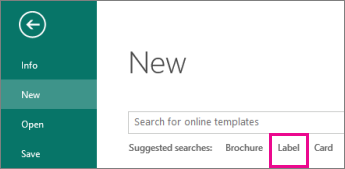
-
Tarkista mallin kuvaus ja varmista, että se on yhteensopiva tulostettavan tarra-arkin kanssa. Valitse sitten Luo.
-
Kirjoita haluamasi tiedot jokaiseen tarraan.
Voit myös siirtyä artikkeliin Eri osoitteita sisältävien osoitetarrojen luominen ja suorittaa yhdistäminen ohjeiden mukaisesti.
-
Valitse Tiedosto > Tulosta ja valitse sitten uudelleen Tulosta.
-
Valitse Tiedosto > Uusi.
-
Valitse Osoitetarrat.
-
Valitse Käytettävissä olevat mallit -luettelossa Asennetut ja online-mallit tai tarkenna hakua valitsemalla Asennetut mallit tai Online-mallit.
-
Valitse malli ja valitse sitten Luo.
-
Valitse Sivun rakennenäkymä ja laajenna Sivun asetukset -ruutua.
-
Valitse Asettelutyyppi -luettelosta arkin koko ja valitse sitten Useita sivuja arkilla. Ota huomioon arkille mahtuvien tarrojen määrä. Valitse OK.
-
Valitse Lisää > Sivu, jotta voit lisätä tarran arkille. Toista, kunnes arkki on täynnä tarroja.
-
Kirjoita haluamasi tiedot jokaiseen tarraan.
-
Valitse Tiedosto > Tulosta.
-
Valitse Sivut-kohdassa Useita sivuja arkilla ja valitse sitten Tulosta.
-
Valitse Tiedosto > Uusi.
-
Valitse Osoitetarrat.
-
Valitse malli ja valitse sitten Luo.
-
Valitse Lisää > Sivu, jotta voit lisätä tarrat arkille.
-
Kirjoita Lisää sivu -valintaikkunaan lisättävien sivujen määrä. Jos haluat tulostaa 30 eri tarraa, lisää 29 sivua.
-
Valitse joko Ennen nykyistä sivua tai Nykyisen sivun jälkeen.
-
Kirjoita haluamasi tiedot jokaiseen tarraan.
-
Valitse Tiedosto > Tulosta.
-
Valitse Julkaisu- ja paperiasetukset -välilehden Tulostusasetukset-kohdassa Useita sivuja arkilla ja valitse sitten Tulosta.










